Nếu bạn đã tìm kiếm một cách hoàn toàn mới để kết nối với bạn bè và gia đình của bạn, thì Chia sẻ là tính năng bạn đang chờ đợi. Với SharePlay, bạn có thể chia sẻ và thưởng thức các bộ phim, chương trình TV và âm nhạc yêu thích của bạn cùng nhau, ngay cả khi bạn cách xa nhau. Ngoài chia sẻ màn hình và phát lại video, SharePlay còn cung cấp một loạt các tùy chọn thú vị khác sẽ đưa trải nghiệm chia sẻ của bạn lên cấp độ tiếp theo.
Nhưng trước khi bạn bắt đầu, có một vài yêu cầu để ghi nhớ. Đầu tiên, SharePlay có sẵn trên các thiết bị chạy iOS 15. 1 trở lên, vì vậy hãy đảm bảo iPhone hoặc iPad của bạn được cập nhật. Thứ hai, mọi người tham gia vào phiên chia sẻ cũng nên sử dụng iOS 15. 1 trở lên. Cuối cùng, bạn sẽ cần một kết nối internet tốt để đảm bảo phát lại trơn tru và chia sẻ liền mạch.
Để bắt đầu một phiên chia sẻ, tất cả những gì bạn cần làm là mở ứng dụng bạn muốn chia sẻ, như Apple Music hoặc Apple TV và tìm phương tiện truyền thông bạn muốn cùng nhau thưởng thức. Sau đó, nhấn vào biểu tượng Chia sẻ mà bạn có thể tìm thấy ở góc trên bên phải màn hình của bạn. Từ đó, bạn có thể chọn mời người khác tham gia phiên chia sẻ của bạn hoặc tham gia phiên của người khác bằng cách nhập liên kết chia sẻ độc đáo của họ.
Khi bạn đang ở trong một phiên chia sẻ, bạn có toàn quyền kiểm soát những gì bạn muốn chia sẻ. Bạn có thể phát các bài hát, xem video và thậm chí chia sẻ màn hình của bạn để cho người khác thấy những gì đang xảy ra trong một ứng dụng khác. Nếu bạn đang xem video, mọi người trong phiên sẽ có thể thấy các điều khiển phát lại, cho phép họ tạm dừng, chơi, bỏ qua và tua lại. Điều tương tự cũng xảy ra với việc phát lại âm nhạc, nơi tất cả những người tham gia có thể thêm các bài hát vào hàng đợi và tiếp tục dòng nhạc một cách liền mạch.
Chia sẻ không giới hạn chỉ ở iPhone; Nó cũng có sẵn trên iPad và thiết bị hỗ trợ CarPlay. Vì vậy, cho dù bạn đang ở trong xe, ở nhà hoặc bất cứ nơi nào khác, bạn có thể tham gia một phiên chia sẻ và bắt đầu chia sẻ nội dung yêu thích của bạn với những người thân yêu. Và nếu ai đó muốn tham gia một phiên chia sẻ nhưng không có iPhone hoặc iPad, họ vẫn có thể tham gia trên máy Mac hoặc Apple TV của họ.
Tóm lại, SharePlay là một tính năng đưa mọi người gần nhau hơn thông qua việc chia sẻ và thưởng thức phương tiện truyền thông. Bạn không chỉ có thể xem và nghe nội dung cùng nhau mà còn có thể tham gia vào việc phát lại chia sẻ và kiểm soát màn hình. Với giao diện dễ sử dụng và nhiều tính năng rộng, chia sẻ là phải thử cho bất kỳ ai muốn kết nối với người khác thông qua sức mạnh của công nghệ.
Để tìm hiểu thêm về Chia sẻ và cách sử dụng nó, hãy chắc chắn đọc các hướng dẫn và bài báo trên 9to5Mac hoặc truy cập trang web chính thức của Apple. Bạn cũng có thể hủy bỏ thử nghiệm hoặc thêm nhiều người thân vào phiên chia sẻ của mình bằng cách điều chỉnh cài đặt trên thiết bị iOS của bạn. Bây giờ, hãy tiếp tục và thử chia sẻ - đã đến lúc bắt đầu chia sẻ!
Bước 1: Cập nhật phiên bản iOS mới nhất
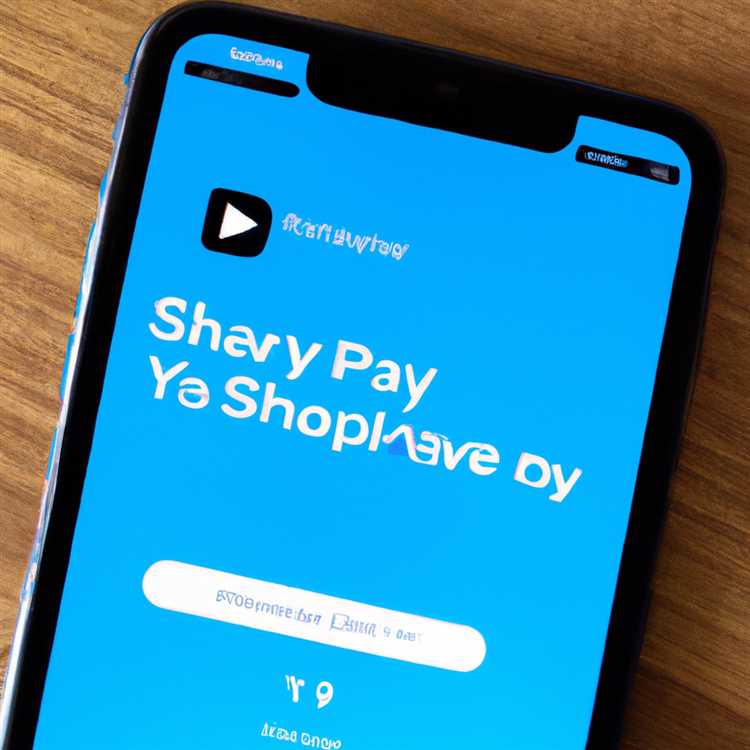
Để bắt đầu sử dụng Chia sẻ trên iPhone của bạn, trước tiên bạn phải đảm bảo rằng bạn đã cài đặt phiên bản iOS mới nhất trên thiết bị của mình. Apple thường xuyên phát hành các bản cập nhật để cải thiện hiệu suất và thêm các tính năng mới, do đó, luôn luôn là một ý tưởng tốt để cập nhật.
Để cập nhật iPhone của bạn lên phiên bản iOS mới nhất, hãy làm theo các bước đơn giản sau:
- Bắt đầu bằng cách mở khóa iPhone của bạn và lên màn hình chính.
- Vuốt lên từ dưới cùng của màn hình hoặc từ góc trên bên phải (tùy thuộc vào mô hình thiết bị của bạn) để truy cập vào trung tâm điều khiển.
- Nhấn vào ứng dụng "Cài đặt" để mở nó.
- Cuộn xuống và nhấn vào "Chung."
- Trong menu Cài đặt chung, nhấn vào "Cập nhật phần mềm."
- Nếu một bản cập nhật mới có sẵn, bạn sẽ thấy một lời nhắc với các chi tiết. Nhấn vào "Tải xuống và cài đặt" để bắt đầu quá trình cập nhật.
- Thực hiện theo các hướng dẫn trên màn hình để hoàn thành bản cập nhật. IPhone của bạn có thể khởi động lại trong quá trình cài đặt.
Khi iPhone của bạn được cập nhật lên phiên bản iOS mới nhất (hiện tại iOS 15. 1 trở lên), bạn đã sẵn sàng để bắt đầu sử dụng SharePlay và thưởng thức nhiều tính năng của nó!
Bước 2: Mở ứng dụng FaceTime
Khi bạn đã cập nhật iPhone lên iOS 15. 1 trở lên, bạn có thể bắt đầu sử dụng Chia sẻ. Để làm điều này, bạn cần mở ứng dụng FaceTime trên thiết bị của mình.
Để mở ứng dụng FaceTime, chỉ cần định vị nó trên màn hình chính của bạn và nhấn vào biểu tượng của nó. Ứng dụng FaceTime có biểu tượng màu xanh lá cây với máy quay video ở giữa.
Nếu bạn không thể tìm thấy nó, bạn có thể vuốt xuống màn hình chính và sử dụng thanh tìm kiếm Spotlight ở phía trên. Nhập "FaceTime" và ứng dụng sẽ xuất hiện trong kết quả tìm kiếm. Chỉ cần nhấn vào nó để mở.
Khi bạn đang ở trong ứng dụng FaceTime, bạn sẽ thấy một danh sách các liên hệ của bạn có sẵn cho một cuộc gọi FaceTime. Bạn có thể bắt đầu một cuộc gọi FaceTime mới bằng cách nhấn vào nút "+" ở góc trên cùng bên phải.
Nếu bạn có các liên hệ đã có cuộc gọi FaceTime hoặc đang sử dụng Chia sẻ, bạn sẽ thấy biểu tượng video hoặc ghi chú bên cạnh tên của họ để cho biết họ tham gia vào một cuộc gọi hoặc chia sẻ nội dung.
Ngoài ra, bạn cũng có thể bắt đầu phiên cuộc gọi hoặc phiên chia sẻ trực tiếp từ một cuộc trò chuyện trong ứng dụng tin nhắn. Chỉ cần nhấn vào người hoặc trò chuyện nhóm bạn muốn gọi, sau đó nhấn vào tùy chọn FaceTime hoặc Chia sẻ để bắt đầu chia sẻ cuộc gọi hoặc nội dung.
Tại đây, một hướng dẫn nhanh về cách sử dụng FaceTime có Chia sẻ:
- Mở ứng dụng FaceTime.
- Chọn một liên hệ để bắt đầu một phiên cuộc gọi hoặc phiên chia sẻ FaceTime với.
- Nếu bắt đầu một phiên chia sẻ, hãy chọn nội dung bạn muốn chia sẻ, chẳng hạn như ảnh, video hoặc bài hát.
- Trong phiên chia sẻ, bạn có thể kiểm soát các tính năng khác nhau, bao gồm các điều khiển phát lại cho video và bài hát, các tùy chọn chia sẻ màn hình và hơn thế nữa.
- Bạn cũng có thể để lại phiên chia sẻ bất cứ lúc nào bằng cách nhấn vào nút "Kết thúc" ở góc trên cùng bên trái của màn hình.
Bằng cách làm theo các bước này, bạn sẽ có thể bắt đầu sử dụng Chia sẻ trên thiết bị iPhone hoặc iPados của mình. Nếu bạn muốn tìm hiểu thêm về Chia sẻ và các tính năng của nó, hãy đọc hướng dẫn toàn diện của chúng tôi về cách sử dụng Chia sẻ với iOS 15. 1 của Apple trở lên.
Bước 3: Bắt đầu một phiên chia sẻ
Khi bạn đã thiết lập mọi thứ và sẵn sàng để bắt đầu một phiên chia sẻ trên iPhone hoặc iPad của bạn. Đây là cách:
- Mở ứng dụng hoặc nền tảng mà bạn muốn chia sẻ với danh bạ của mình.
- Tìm bài hát, video hoặc nội dung khác mà bạn muốn chia sẻ và bắt đầu chơi nó.
- Vuốt xuống từ góc trên cùng bên phải của màn hình của bạn đến trung tâm điều khiển mở.
- Trong trung tâm điều khiển, hãy nhấn vào biểu tượng chia sẻ, trông giống như hai hình chữ nhật chồng chéo.
- Một menu chia sẻ sẽ xuất hiện ở dưới cùng của màn hình của bạn. Từ đây, bạn có thể chọn chia sẻ nguồn cấp dữ liệu âm thanh hoặc video của mình hoặc cả hai.
- Chọn tùy chọn "Bắt đầu phiên chia sẻ".
- Sau đó, bạn sẽ thấy một màn hình nơi bạn có thể mời người khác tham gia phiên chia sẻ của bạn. Bạn có thể làm điều này bằng cách chọn danh bạ từ điện thoại của bạn hoặc bằng cách gửi cho họ một liên kết để tham gia.
- Khi bạn đã mời các liên hệ mong muốn của mình, họ sẽ nhận được thông báo và có thể tham gia phiên chia sẻ của bạn.
- Trong phiên chia sẻ, bạn có thể kiểm soát phát lại, tạm dừng hoặc bỏ qua các bài hát hoặc video, v. v.
- Nếu ai đó muốn rời khỏi phiên chia sẻ, họ chỉ có thể vuốt lên từ dưới cùng của màn hình và nhấn vào nút "Kết thúc".
- Để kết thúc phiên chia sẻ trên iPhone hoặc iPad của bạn, hãy vuốt lên từ cuối màn hình của bạn, nhấn vào biểu tượng chia sẻ ở Trung tâm điều khiển và chọn tùy chọn "Kết thúc".
Đó là nó! Bây giờ bạn đã biết cách bắt đầu một phiên chia sẻ trên iPhone hoặc iPad của bạn. Thưởng thức chia sẻ những bài hát, video yêu thích của bạn và nhiều hơn nữa với bạn bè và gia đình của bạn, bất kể bạn đang ở đâu!
Sử dụng Chia sẻ để hầu như kết nối với những người thân yêu
Chia sẻ là một tính năng mới được Apple giới thiệu cho phép bạn kết nối và tham gia với những người thân yêu của bạn, ngay cả khi bạn đang xa nhau. Cho dù bạn muốn xem một bộ phim, nghe nhạc hay đơn giản là có một cuộc trò chuyện, chia sẻ làm cho nó dễ dàng và thú vị.
Để bắt đầu, hãy đảm bảo thiết bị của bạn đáp ứng các yêu cầu tối thiểu. Chia sẻ có sẵn trên iPhone, iPad và iPod chạy trên iOS 15. 1 trở lên, cũng như Mac với MacOS Monterey trở lên. Lưu ý rằng SharePlay không được hỗ trợ trên tất cả các thiết bị, vì vậy hãy kiểm tra hướng dẫn hỗ trợ của Apple để xem thiết bị của bạn có tương thích không.
Khi bạn đảm bảo rằng thiết bị của bạn hỗ trợ chia sẻ, đây là cách sử dụng nó:
1. Bắt đầu một phiên chia sẻ
Để bắt đầu một phiên chia sẻ, hãy mở ứng dụng bạn muốn sử dụng, chẳng hạn như Apple Music hoặc FaceTime. Sau đó, tìm nội dung bạn muốn chia sẻ. Ví dụ: nếu bạn muốn nghe một bài hát cùng nhau, hãy truy cập Apple Music và tìm bài hát bạn muốn chơi.
Ngoài các ứng dụng riêng của Apple, SharePlay còn hoạt động với các ứng dụng của bên thứ ba. Nhiều dịch vụ truyền phát video và ứng dụng truyền thông đã thêm hỗ trợ chia sẻ, vì vậy bạn có nhiều tùy chọn.
2. Mời những người thân yêu của bạn

Khi bạn đã sẵn sàng nội dung, hãy vuốt lên từ dưới cùng của màn hình để truy cập các điều khiển chia sẻ. Từ đó, nhấn vào biểu tượng Chia sẻ để mời các liên hệ của bạn tham gia phiên. Bạn có thể mời nhiều người tham gia phiên và họ sẽ nhận được lời mời trên thiết bị của họ.
3. Tận hưởng cùng nhau

Khi những người thân yêu của bạn chấp nhận lời mời, họ sẽ tham gia phiên chia sẻ và bạn có thể bắt đầu thưởng thức nội dung cùng nhau. Bạn có thể chơi, tạm dừng, tua lại và phát lại kiểm soát. Nó giống như ở trong cùng một phòng, ngay cả khi bạn cách nhau hàng dặm.
Chia sẻ cũng cho phép chia sẻ màn hình liền mạch. Ví dụ: nếu bạn đang xem một bộ phim, những người thân yêu của bạn có thể thấy chính xác những gì bạn thấy trên thiết bị của họ. Tính năng này là tuyệt vời để chia sẻ những khoảnh khắc đáng nhớ hoặc xem video cùng nhau.
Hơn nữa, SharePlay hỗ trợ chia sẻ âm thanh, vì vậy bạn có thể nghe nhạc hoặc podcast cùng nhau. Mọi người đều có thể đóng góp cho danh sách phát, tạo ra trải nghiệm hợp tác và tương tác.
4. Giữ kết nối với FaceTime

Nếu bạn muốn có một cuộc gọi video trong khi sử dụng SharePlay, bạn cũng có thể làm điều đó. Chỉ cần bắt đầu một cuộc gọi FaceTime trước hoặc trong phiên chia sẻ và bạn sẽ có tùy chọn để tiếp tục cuộc gọi trong khi xem hoặc nghe một cái gì đó cùng nhau.
Điều đáng chú ý là Chia sẻ trong FaceTime có một số tính năng bổ sung. Ví dụ: bạn có thể sử dụng Animoji hoặc Memoji để thêm một sự thay đổi thú vị cho các cuộc trò chuyện của bạn.
Cho dù bạn đang xem một bộ phim, nghe nhạc hay đơn giản là có một cuộc trò chuyện, SharePlay cho phép bạn kết nối với những người thân yêu của mình một cách có ý nghĩa. Đó là một cách tuyệt vời để duy trì kết nối, đặc biệt là khi khoảng cách vật lý ngăn cách bạn.
Vì vậy, lần tới khi bạn muốn chia sẻ một bộ phim hoặc nghe nhạc với ai đó, hãy thử chia sẻ. Đó là một tính năng tuyệt vời mang mọi người lại với nhau, bất kể họ ở đâu.
Giữ kết nối ngay cả khi xa nhau
Chia sẻ là một tính năng phải sử dụng cho bất kỳ ai có iPhone. Nó cho phép bạn duy trì kết nối với những người thân yêu của bạn ngay cả khi bạn xa nhau. Cho dù đó là xem phim, nghe nhạc hoặc chia sẻ màn hình của bạn, SharePlay cung cấp một loạt các tùy chọn sẽ giúp bạn kết nối và tham gia.
Sử dụng chia sẻ là đơn giản và đơn giản. Chỉ với một vài vòi, bạn có thể tham gia một phiên chia sẻ và bắt đầu thưởng thức các tính năng mà nó cung cấp. Đây là cách nó hoạt động:
- Đầu tiên, hãy chắc chắn rằng cả bạn và người bạn muốn kết nối đều có iPhone chạy trên iOS 15. 1 trở lên. Chia sẻ chỉ có sẵn trên các thiết bị này.
- Mở ứng dụng bạn muốn sử dụng với SharePlay, ví dụ: Apple Music hoặc Apple TV.
- Tìm nội dung bạn muốn chia sẻ và bắt đầu phát lại.
- Vuốt xuống từ góc trên cùng bên phải của màn hình để mở trung tâm điều khiển.
- Nhấn vào nút Chia sẻ.
- Một menu sẽ xuất hiện với các tùy chọn để mời người khác tham gia phiên chia sẻ của bạn. Bạn cũng có thể chọn chia sẻ màn hình của mình hoặc nghe cùng một bản nhạc.
- Chọn tùy chọn bạn muốn và thêm danh bạ bạn muốn mời.
- Khi các liên hệ của bạn chấp nhận lời mời, chia sẻ sẽ bắt đầu và bạn có thể cùng nhau tận hưởng trải nghiệm được chia sẻ.
Chia sẻ không chỉ giới hạn trong các ứng dụng của Apple. Nó cũng hoạt động với các ứng dụng của bên thứ ba hỗ trợ chia sẻ, cung cấp cho bạn nhiều tùy chọn hơn để kết nối với những người khác.
Một trong những điều tuyệt vời về Chia sẻ là nó hoạt động ở bất cứ đâu, cho dù bạn ở cùng một phòng hay ở phía đối diện của thế giới. Đó là một cách tuyệt vời để chia sẻ những khoảnh khắc và trải nghiệm với bạn bè và gia đình của bạn, bất kể bạn đang ở đâu.
Tuy nhiên, điều quan trọng cần lưu ý là SharePlay yêu cầu tốc độ internet tối thiểu 5Mbps để phát lại video và tối thiểu 1Mbps để phát lại âm thanh. Vì vậy, hãy chắc chắn rằng bạn được kết nối với kết nối Internet ổn định và nhanh chóng để tận dụng tối đa công cụ chia sẻ.
Ngoài việc giữ cho bạn kết nối, Chia sẻ cũng cho phép bạn kiểm soát. Ví dụ: nếu bạn đang xem một bộ phim cùng nhau, bạn có thể tạm dừng, tua lại hoặc bỏ qua các cảnh. Nếu bạn đang nghe nhạc, bạn có thể chọn các bài hát và tạo danh sách phát cùng nhau. Đó là một trải nghiệm hợp tác mang mọi người đến gần hơn.
Vì vậy, lần tới khi bạn cảm thấy một chút cô đơn hoặc muốn kết nối với những người thân yêu của mình, hãy thử chia sẻ. Đó là một cách tuyệt vời để duy trì kết nối và chia sẻ những điều bạn yêu thích với những người quan trọng nhất.
Và đó là nó! Với hướng dẫn từng bước này, giờ đây bạn nên hiểu rõ về việc chia sẻ là gì, sử dụng nó và những lợi ích mà nó có thể mang lại. Vậy tại sao phải đợi? Bắt đầu sử dụng Chia sẻ ngay hôm nay và tận hưởng trải nghiệm được kết nối mà nó cung cấp!





